Wix Stores: Ürün Satın Alımları İçin Otomatik Yanıtlar Oluşturma
2 dk.
Bu makalede
- 1. Adım | Tetikleyiciyi ayarlayın
- 2. Adım | Otomasyonunuza ekleyin
- 3. Adım | Ürün seçin
- 4. Adım | Bir otomatik yanıtı seçin
Ürünlerinizi satın aldıktan sonra alacakları otomatik bir yanıt oluşturarak müşterilerin ilgisini canlı tutun. Örneğin, ürünü ilk satın alma tarihinden 10 gün sonra gelen bir kupon teklifi e-postası gönderebilirsiniz.
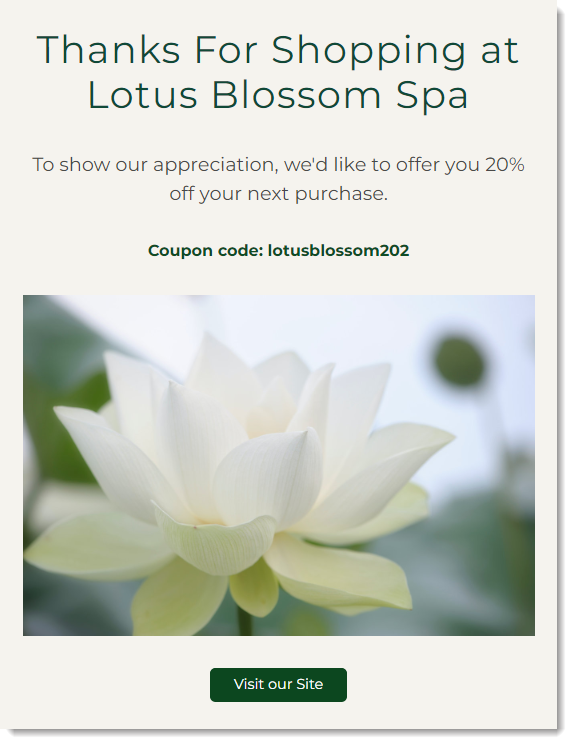
1. Adım | Tetikleyiciyi ayarlayın
Tetikleyici, otomasyonu harekete geçiren durumdur. Bu durumda seçmek istediğiniz tetikleyici 'sipariş verildi' olur.
"Sipariş verildi" tetikleyicisini seçmek için:
- Sitenizin kontrol panelinde Otomasyonlar sayfasına gidin.
- + Otomasyon Oluştur'a tıklayın.
- Soldaki + Sıfırdan Başlat'a tıklayın.
- Otomasyona bir ad vermek için sol üstteki başlığa tıklayın.
- Sol panelde Sipariş verildi ifadesini arayın ve onu seçin.
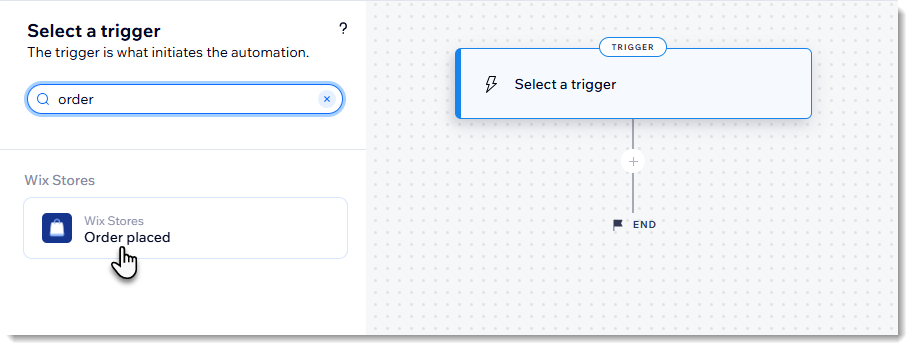
2. Adım | Otomasyonunuza ekleyin
Artık tetikleyici gerçekleştiğinde ne olacağını özelleştirmeye başlayabilirsiniz. Bir dakikanızı ayırarak otomatik yanıtı göndermek için en uygun zamanı belirleyin. Müşteriler muhtemelen bir satın alma işlemini tamamladıktan hemen sonra bir hatırlatma almak istemeyecektir. Mesajınızı bir veya iki hafta sonra göndererek daha iyi sonuçlar alabilirsiniz. Gecikme ekleyerek zamanlamayı ayarlayın.
3. Adım | Ürün seçin
Otomasyon oluşturucu, bir koşul eklemenize de olanak tanır. Siparişte belirli ürünler bulunması koşula örnek olarak verilebilir.
Örneğin, 7 çeşit sabun satıyorsanız, otomasyonu harekete geçirmek için bu sabunlardan en az birinin satın alınması gerektiği koşulunu ekleyebilirsiniz.
Hangi ürünlerin yanıtı tetikleyeceğini seçmek için:
- Adım eklemek için
 simgesine dokunun.
simgesine dokunun. - Koşul'u seçin.
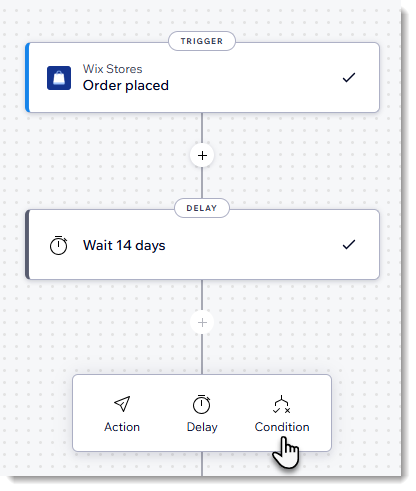
- İlk açılır menüden Sipariş verilen öge kimliği'ni seçin.
- İkinci açılır menüden Şunlardan Herhangi birini içerir'i seçin.
- İlgili ürünleri seçin (en fazla 50).
Otomasyona koşul ekleme hakkında daha fazla bilgi edinin.
4. Adım | Bir otomatik yanıtı seçin
Wix, bir tetikleyici etkinleştirildikten sonra müşterilere yanıt vermek için çeşitli yollar sunar. E-posta mı yoksa sohbet mesajı mı göndermek istediğinizi seçebilir veya müşterinize başka bir satın alma işlemine teşvik etmek için bir kupon e-postası gönderebilirsiniz.
Önemli:
E-posta gönderiyorsanız, mesajı özelleştirdiğinizden ve e-postanızı markanıza uyacak şekilde tasarladığınızdan emin olun.
Daha fazla bilgi edinin otomasyonlar oluşturma.

